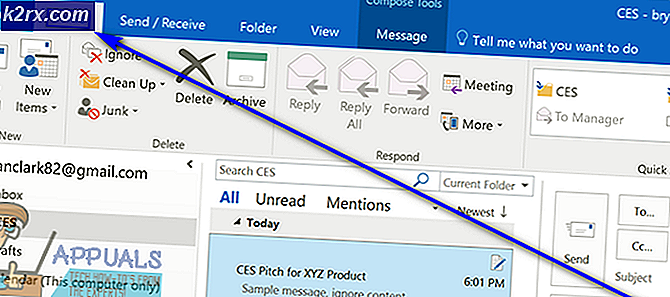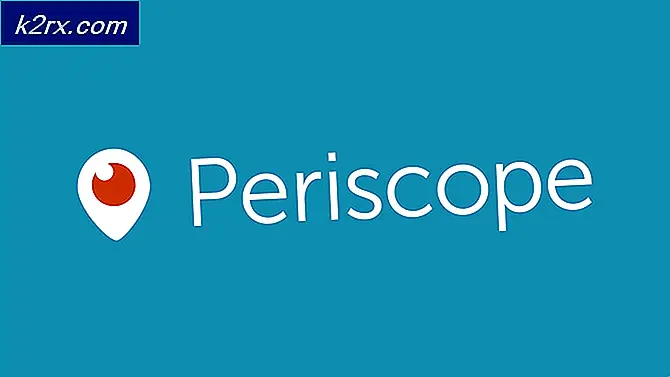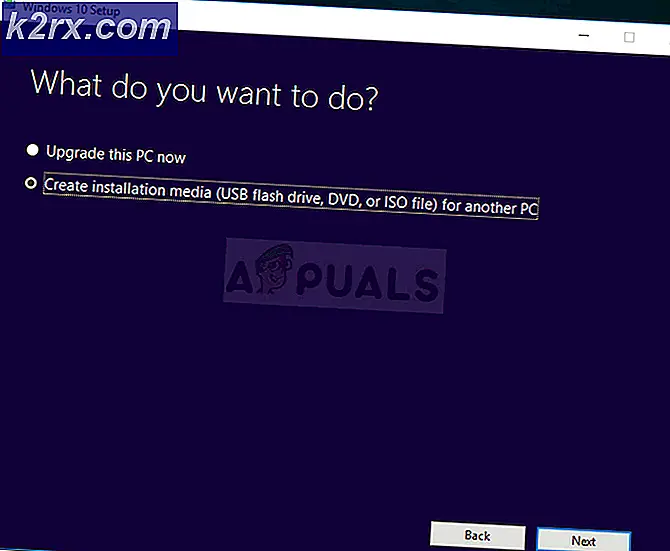Oplossing: DoorDash-foutcode 400?
De Doordash-applicatie kan een foutcode weergeven 400 vanwege verschillende technische redenen in uw smartphone. Bovendien kunnen de beperkingen van uw internetprovider of een beschadigde installatie van de app ook fouten veroorzaken 400. Wanneer een gebruiker deze fout tegenkomt, krijgt hij mogelijk een scherm te zien dat lijkt op de onderstaande afbeelding:
Dit probleem heeft meestal niets te maken met de hardware van de smartphone. Zorg ervoor dat u een werken en stabiele internetverbinding. Het is ook een goed idee om te controleren of er serverstoringen door naar Twitter-ondersteuning van DoorDash te gaan.
Oplossing 1: Forceer stop de DoorDash-app
De meeste van uw mobiele apps worden niet volledig afgesloten / gesloten wanneer u de applicatie verlaat. De applicatie zelf of een van de services kan op de achtergrond worden uitgevoerd. De fout 400 van DoorDash kan worden veroorzaakt door een tijdelijke storing in de applicatie die kan worden verholpen door de applicatie volledig te verlaten, d.w.z. geforceerd te stoppen.
- Open Instellingen van uw telefoon en tik vervolgens op Toepassingen (Apps of toepassingsbeheer).
- Zoek nu en tik op het DoorDash app.
- Tik vervolgens op Forceer stop.
- Nu bevestigen om de toepassing geforceerd te stoppen. Schakel uit uw telefoon volledig.
- Nu wacht 30 seconden ingedrukt en schakel de applicatie vervolgens weer in.
- Start nu de DoorDash-app en controleer of deze goed werkt.
Oplossing 2: wis de cache en gegevens van de DoorDash-app
De DoorDash-applicatie gebruikt gegevens in de cache om de snelheid te verhogen en de gebruikerservaring te verbeteren. Een corrupte cache van de DoorDash-applicatie kan echter verschillende problemen veroorzaken, waaronder de Foutcode 400. In dat geval kan het probleem mogelijk worden opgelost door het cachegeheugen en de gegevens van de toepassing te wissen.
- Forceer stop de app zoals vermeld in Oplossing 1.
- Nu open Instellingen van uw telefoon en tik op Toepassingen (Apps of toepassingsbeheer).
- Zoek nu en tik op het DoorDash app en tik vervolgens op Opslag.
- Tik nu op Cache wissen en Verwijder gegevens om te bevestigen om het te wissen.
- Nu uitschakelen jouw telefoon.
- Nu, wacht 30 seconden ervoor het weer inschakelen.
- Start vervolgens de Doordash-applicatie om te controleren of deze goed werkt.
Oplossing 3: installeer de DoorDash-applicatie opnieuw
Als het opschonen van de cache van DoorDash uw probleem niet heeft opgelost, dan zijn hoogstwaarschijnlijk de installatiebestanden van de applicatie zelf corrupt. Hier kan het probleem mogelijk worden opgelost door de applicatie opnieuw te installeren.
BELANGRIJK: Als u een bestelling in behandeling heeft, probeer dan te voorkomen dat u de applicatie verwijdert. Als u de installatie ongedaan moet maken, zorg er dan voor dat u uw inloggegevens veilig bewaart.
- Geforceerd sluiten de applicatie zoals genoemd in oplossing 1 (must). Doorzichtig de applicatie's cache en gegevens zoals vermeld in oplossing 2 (must).
- Open nu de telefoon Instellingen en tik op Toepassingen (Apps of toepassingsbeheer).
- Zoek en tik vervolgens op de DoorDash toepassing.
- Tik nu op het Verwijderen knop en dan bevestigen om het te verwijderen.
- Na het verwijderen van DoorDash, uitschakelen uw telefoon en wacht 30 seconden ingedrukt voordat u het weer inschakelt.
- Download dan en installeren de Doordash-app.
- Start nu de DoorDash-applicatie na de nieuwe installatie en controleer of deze goed werkt.
Oplossing 4: verander uw netwerk tijdelijk of gebruik een VPN
ISP's gebruiken verschillende technieken en protocollen om het webverkeer te beheren en de gebruikers ervan te beschermen. Maar tijdens dit proces kunnen soms de essentiële bronnen die door de DoorDash nodig zijn, worden geblokkeerd en zo de fout veroorzaken die wordt besproken. Gebruik dan een VPN of verander tijdelijk je netwerk b.v. als u mobiele data gebruikt, schakelt u over naar een Wifi netwerk kan het probleem oplossen.
- Geforceerd sluiten de app en start uw telefoon opnieuw op zoals vermeld in Oplossing 1.
- Tijdelijk verander je netwerk of gebruik a VPN.
- Start nu DoorDash en kijk of het probleemloos werkt.